
Avast VPN eller SecureLine VPN er et af de mest sikre abonnementsbaserede virtuelle private netværk tilgængelige til operativsystemet Windows, Mac, Android og iOS.
Ligesom antivirussoftware tilbyder Avast SecureLine VPN uovervindelig privatliv og sikkerhed med god hastighed og tilgængelighed.
Og det er grunden til, at Avast SecureLine VPN er en af de mest populære og meget anvendte VPN-tjenester. Men på trods af dets popularitet bekræftede mange brugere, at de støder på Avast VPN-problemer såsom SecureLine VPN-forbindelsesfejl.
Mange gange mislykkes Avast SecureLine VPN-forbindelsen og stopper med at fungere, afbrydes eller viser Avast SecureLine VPN ingen internetforbindelse og mange andre.
Så her i denne artikel kategoriserer jeg forskellige Avast SecureLine VPN, der ikke fungerer fejl på Windows, med de komplette mulige løsninger til at rette dem en efter en og begynde at bruge Avast SecureLine VPN på Windows 10 med lethed.
Nedenfor kan du se på nogle af de almindelige Avast SecureLine VPN-forbindelsesproblemer:
- Avast SecureLine VPN fungerer ikke på Windows 10
- Avast SecureLine VPN Ingen internetforbindelse
- SecureLine Beklager, det er ikke muligt at etablere en forbindelse
- Beklager, SecureLine VPN-serveren har afvist din licensfil
- Avast SecureLine VPN afbrudt
- Avast SecureLine-tjenesten svarer ikke
- Avast SecureLine VPN tændes ikke
Så dette er de almindelige Avast SecureLine VPN-problemer, som brugerne tilfældigt støder på. Desuden er den gode nyhed, at du kan rette fejl i Avast SecureLine VPN- mislykkedes forbindelsesfejl ved at følge rettelserne her.
Sådan løses Avast SecureLine VPN-forbindelsesfejl?
Nedenfor kan du se forskellige Avast SecureLine VPN-problemer i Windows og følge de løsninger, der er givet en efter en efter din fejl.
Før du går videre, skal du sørge for, at du har en aktiv og åben internetforbindelse uden proxy og firewall. Sørg også for at du er logget ind som administrator.
Problem 1: Avast SecureLine VPN fungerer ikke på Windows 10

Dette er et af de mest almindelige Avast SecureLine VPN-problemer, brugerne rapporterer om forumtrådene.
Nå, dette er lidt irriterende, men kan løses ved at følge nedenstående løsninger og rette Avast SecureLine VPN fungerer ikke permanent på Windows 10.
Løsning 1: Skift VPN-placering
En af de mest mulige årsager, der er ansvarlig for Avast SecureLine VPN fungerer ikke problem, er serverproblemerne.
Nå, Avast SecureLine har millioner af milliarder brugere, men serverne er begrænsede. Så der er en mulighed, at serveren, du prøver at oprette forbindelse til, er overbelastet.
Og i dette tilfælde fungerer forbindelse til en anden serverplacering for dig at løse Avast SecureLine VPN fungerer ikke problem.
Følg trinene for at gøre det:
- Prøv at åbne VPN-applikationen> fra venstre side af skærmen> vælg mulighed Privatliv
- Åbn derefter VPN-applikationen> vælg mulighed Privatliv.
- Og klik på knappen Skift sted> og vælg den alternative placering, du ikke har valgt før.
- Gem ændringer> afslut> genstart computeren.
Håber dette fungerer for dig at løse Avast SecureLine VPN fungerer ikke problem, men hvis ikke så gå til den næste løsning.
Løsning 2: Bekræft Avast SecureLine-abonnementet
Da applikationen kræver et abonnement, er det derfor vigtigt, at du har et abonnement tilbage på din konto for at fortsætte med at bruge applikationen.
Og hvis adgang under alle omstændigheder annulleres, er du i dette tilfælde ikke i stand til at bruge VPN-klient. Så i dette tilfælde skal du gå til Avasts officielle konto og kontrollere, om dit abonnement er aktiveret.
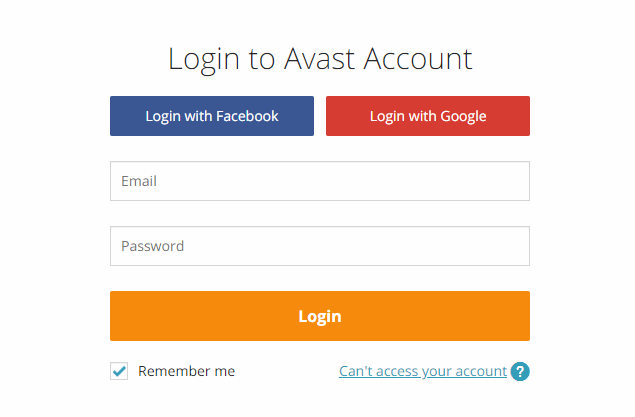
Generelt bliver abonnementet opsagt, hvis den indtastede konto ikke debiteres. Bekræft her kontoen samt betalingsoplysninger, og bekræft, at dit abonnement er aktiveret.
Hvis alt ser fint ud, og kontoen også er aktiveret, foreslås det her at følge den næste løsning.
Løsning 3: Deaktiver Windows Defender Firewall
Hvis du kører Windows Firewall, kan dette medføre afbrydelse af VPN-forbindelserne. Så her foreslås det at slukke for Windows Defender Firewall og kontrollere, om problemet med Avast SecureLine VPN, der ikke fungerer, er løst.
Følg trinene for at gøre det:
- Tryk på Windows + R-tasten for at åbne Kør-boksen> og skriv firewall.cpl i feltet Løb-kasse> OK
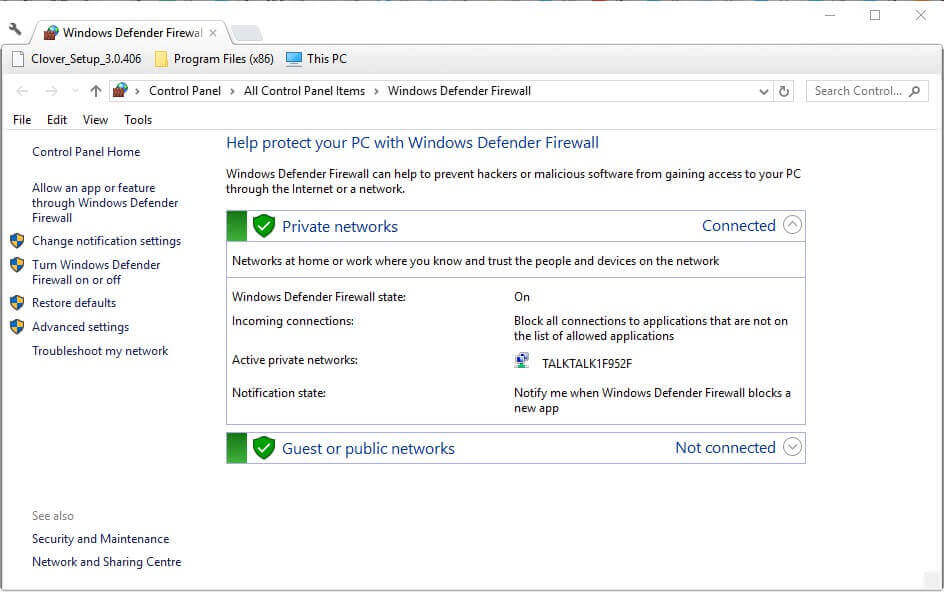
- Nu åbnes kontrolpanelet til Windows Defender Firewall> klik på Slå Windows Defender Firewall til eller fra for at åbne indstillingerne.
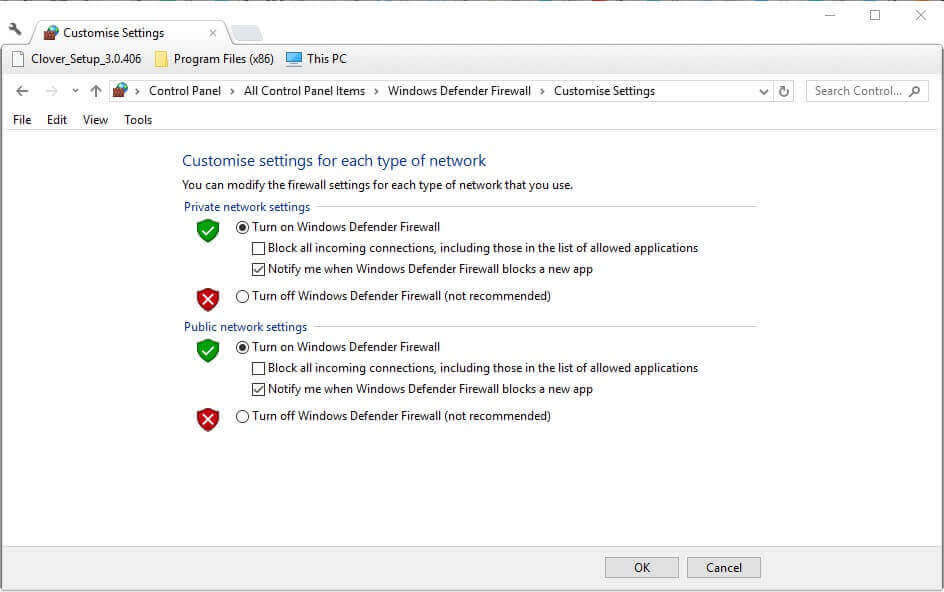
- Vælg begge Deaktiver Windows Defender Firewall-indstillinger> tryk OK
Kontroller, om problemet med Avast SecureLine VPN ikke fungerer er løst.
Løsning 4: Deaktiver antivirussoftware fra tredjepart
Hvis du kører et tredjeparts antivirus, kan dette også blokere for at VPN-forbindelsen kører. Så deaktiver det antivirusprogram, der er installeret på dit system, og prøv derefter at oprette forbindelse til VPN.
Trinene til at slukke for antivirussoftwaren kan også variere, og de almindelige trin for at deaktivere antivirusprogrammet er at højreklikke på antivirusværktøjets systembakkeikon> klik på knappen Sluk eller deaktiver.
Forhåbentlig begynder din Avast SecureLine VPN nu at arbejde i Windows 10.
Problem 2: Avast SecureLine VPN Ingen internetforbindelse
Nogle brugere rapporterede ingen internetforbindelse efter at have oprettet forbindelse til VPN-problemet på Avast-forumtråden.
Så hvis du også er den, der støder på Avast SecureLine VPN Ingen internetforbindelse, så prøv nedenstående løsninger en efter en.
Løsning 1: Kontroller internetforbindelse
Først skal du sørge for, at din internetforbindelse fungerer fint uden Avast SecureLine VPN. Så deaktiver SecureLine VPN, og kør din browser, og åbn nogle få websteder.
Hvis din internetforbindelse ikke fungerer korrekt, skal du køre fejlfinding med internetforbindelser i Windows 10.
Følg trinene for at gøre det:
- Tryk på Windows-tasten + R> i feltet Kør> skriv Kontrolpanel> OK.
- Klik nu på Fejlfinding for at åbne kontrolpanelet.

- Og for at åbne listen over fejlfindingsprogrammer> klik på Vis alle
- Højreklik derefter på internetforbindelser> vælg Kør som administrator> for at åbne fejlfindingsvinduet.

- Klik nu på Avanceret> vælg Anvend reparationer automatisk, hvis den ikke allerede er valgt.
- For at køre fejlfindingsprogrammet> klik på Næste,> vælg Fejlfinding af min forbindelse til internettet.
Håber nu, at ingen internetadgangsfejl er løst, men hvis ikke så følg rettelserne i guiden.
Hvis din internetforbindelse nu fungerer korrekt, skal du prøve at køre den med Avast SecureLine VPN og kontrollere, om Avast SecureLine VPN Intet internetforbindelsesproblem er løst.
Løsning 2: Luk modstridende VPN-tjenester
Undertiden på grund af de andre modstridende VPN–tjenester undlader SecureLine at oprette forbindelse til internettet. Brugere, der kører andre VPN-klienter, skal også sørge for, at der ikke kører andre VPN-tjenester i baggrunden.
Du kan lukke de andre VPN-tjenester, der kører i baggrunden via task manager.
- Tryk på Ctrl + Skift + ESC> for at åbne Jobliste> gå til fanen Processer
- Kontroller, om de VPN-relaterede tjenester kører> klik på den> vælg Afslut processer
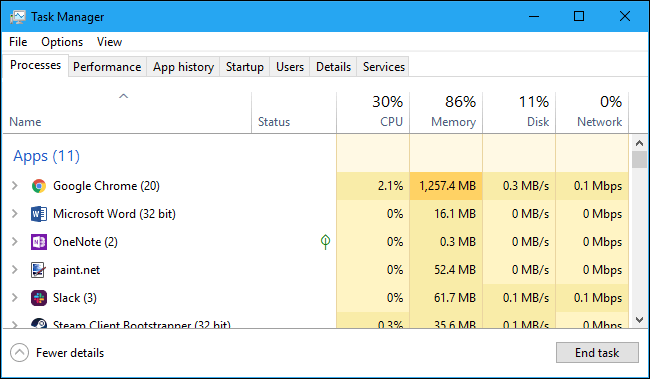
Kontroller nu, om Avast SecureLine VPN Intet internetforbindelsesproblem er løst, men hvis ikke, skal du udføre en ren opstart på dit Windows-system.
Løsning 3: Rens Støvle Windows
En anden måde at kontrollere, at der ikke er modstridende tjenester eller software, er at udføre en ren opstart i Windows.
Følg trinene for at gøre det:
- Højreklik på knappen Start> klik på Kør> indtast msconfig> klik på OK
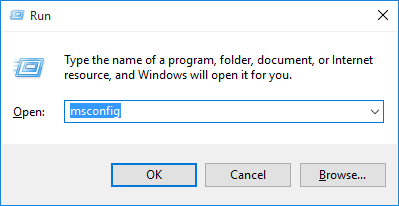
- Nu i hjælpeprogrammet Systemkonfiguration> klik på alternativknappen Selektiv start på fanen Generelt.

- Fravælg derefter afkrydsningsfeltet Indlæs startelementer.
- Vælg Indlæs systemtjenester og brug originale startkonfigurationsindstillinger> klik på fanen Tjenester.
- Og vælg Skjul alle Microsoft-tjenester for at fjerne disse tjenester.
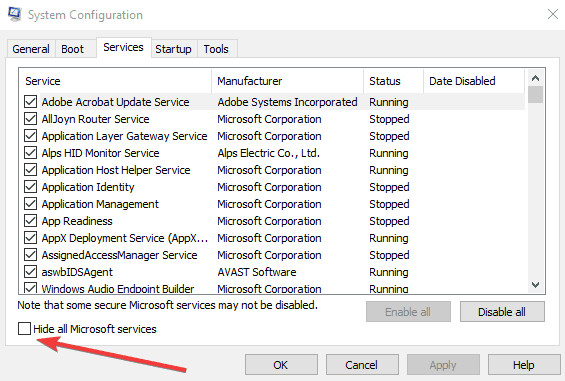
- Vælg Deaktiver alle knapper for at fjerne tredjeparts tjenester.
- Tryk på knapperne Anvend og OK> klik på Genstart for at genstarte Windows.
Og på denne måde er du i stand til at løse Avast SecureLine VPN Intet internetforbindelsesproblem. Desuden kan du også sikre dig, at din enhed er forbundet med en kabelforbundet netværksforbindelse for en stabil forbindelse.
Problem 3: SecureLine Beklager, det er ikke muligt at etablere en forbindelse

Fejlmeddelelsen SecureLine VPN-forbindelse mislykkedes vises, når Avast SecureLine ikke er i stand til at oprette en forbindelse.
Der er dog rettelser, der fungerede for mange brugere til at rette Avast SecureLine VPN-forbindelsesfejlfejl.
Nedenfor ser du på de bedst mulige løsninger:
Løsning 1: Genstart dit system, og prøv at oprette forbindelse til Avast SecureLine VPN
Mange gange på grund af en slags fejl og fejl begynder dit Windows-system at forårsage forskellige problemer og fejl.
Så her anbefales det at genstarte din Windows-computer først og oprette forbindelse til Avast SecureLine VPN-tjenesten.
Kontroller, om nu “Beklager, det er ikke muligt at etablere en forbindelse” –fejl er løst, hvis ikke så prøv den næste løsning.
Men hvis du stadig står over for fejlen, skal du følge den næste løsning.
Løsning 2: Kontroller for flere forbindelser
Avast begrænser antallet af enheder, du kan bruge din VPN-licens på. Afhængigt af den licens, du har købt, kan enten 1 eller 5 enheder bruge VPN-licensen.
Så hvis du forsøger at køre licensen på 2. eller 6. enhed, kan dette vise fejlen “Maksimale forbindelser nået“, og som følge heraf kunne Avast SecureLine VPN ikke oprette forbindelse.
Nå, hvis du ser denne fejl, skal du afbryde forbindelsen til tjenesten eller deaktivere licensen på den enhed, du ikke bruger.
Dette fungerer muligvis for dig at løse Avast SecureLine VPN fungerer ikke problem. Derudover kan du også prøve de ovennævnte rettelser som:
- Vælg en anden Avast VPN-serverplacering
- Deaktiver Windows Firewall
- Slå tredjeparts antivirus fra
- Kontroller, om dit abonnement er aktivt
Det anslås nu, at Avast SecureLine VPN-forbindelsesproblemet er løst, men hvis ikke, er den eneste mulighed tilbage at afinstallere og geninstallere Avast SecureLine.
Løsning 3: Geninstaller Avast SecureLine
Hvis Avast SecureLine VPN stadig ikke har forbindelse, kan du prøve at afinstallere og derefter geninstallere softwaren. Mange brugere bekræftede også, at geninstallation af Avast SecureLine VPN-softwaren fungerede for dem til at løse forbindelsen mislykkedes.
Så følg trinene for først at afinstallere og derefter geninstallere softwaren til den nyeste version.
- Åbn Kontrolpanel> klik på Programmer og funktioner
- Vælg nu Avast SecureLine VPN> klik på Afinstaller
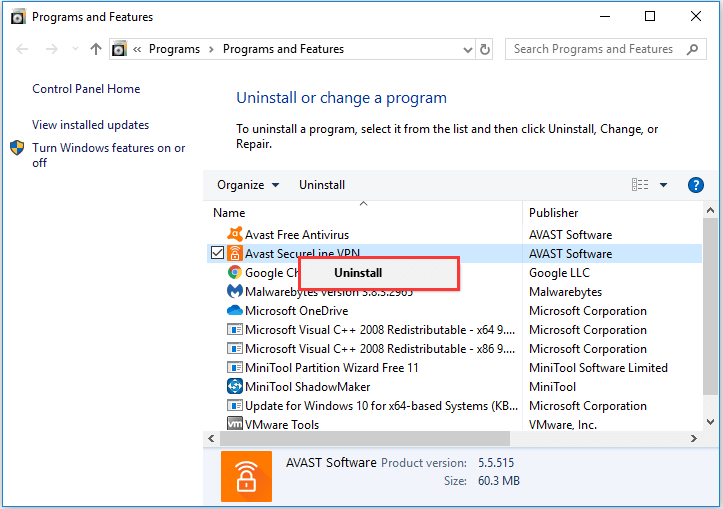
- Tryk på Ja-knappen for at bekræfte UAC-dialogen.
- Klik igen på Ja i softwarets afinstallationsvindue.
- Når afinstallationsprocessen er afsluttet> genstart dit system.
Afinstallation af softwaren manuelt fjerner den ikke mange gange. Noget af det er registreringsdatabase filer og uønskede filer efterladt og begynder at forårsage problemer. Så her foreslås det at afinstallere programmet fuldstændigt køre tredjeparts-afinstallationsprogrammet.
Få Revo afinstallationsprogram til at afinstallere Avast SecureLine VPN helt
Gå nu til Avast SecureLine-siden for at installere softwaren> klik på knappen Download til pc for at downloade installationsprogrammet.
Og åbn installationsprogrammet for at geninstallere programmet og for at fjerne SecureLine VPN-komponenten fra Avast Antivirus> åbn softwarevinduet> klik på Menu> indstillinger
- Vælg fanen Komponenter> klik på SecureLine VPN> vælg Afinstaller komponent.
- Tryk på OK-knappen for at give yderligere bekræftelse.
- Klik på Genstart computer> Genstart nu indstillinger.
Du kan geninstallere SecureLine-komponenten og gøre det: Klik på SecureLine VPN-panelet> klik på Installer komponent i Avast Antivirus-softwaren.
Og det er det nu, Avast SecureLine VPN-forbindelsen mislykkedes fejl er løst med succes.
Problem 4: Beklager, SecureLine VPN-serveren har afvist din licensfil
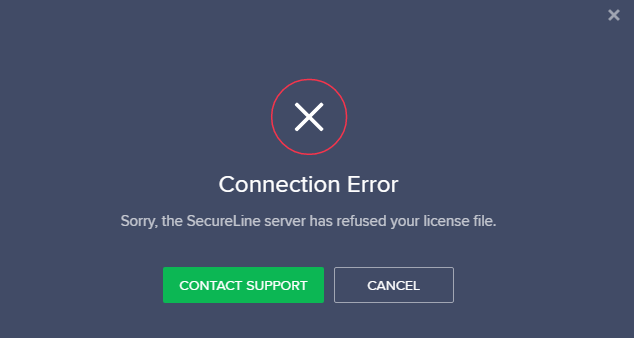
Hvis du ser denne fejl, er din konto midlertidigt blevet suspenderet for at overtræde betingelserne i vores slutbrugerlicensaftale.
For at genaktivere din konto> kontakt Avast Support Center med den seneste e-mail med ordrebekræftelse.
Og vent på deres svar.
Problem 5: Avast SecureLine VPN afbrudt
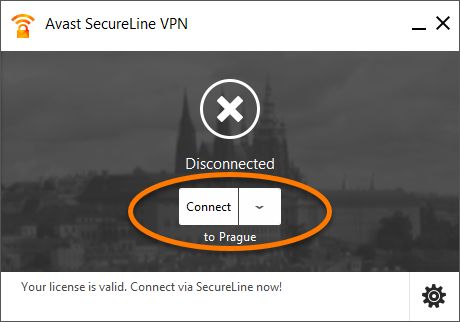
Nogle brugere rapporterede SecureLine VPN afbryde og genoprette forbindelse på forumtrådene. Nå, dette er lidt irriterende og forekommer muligvis på grund af problemer med internetforbindelsen.
Hvis din internetforbindelse ikke fungerer korrekt, kan dette forårsage Avast SecureLine VPN afbrudt fejl.
Så i dette tilfælde skal du prøve at løse problemer med internetforbindelsen ved at følge rettelserne ovenfor. Nå, for at løse Avast SecureLine VPN-frakoblet problem, prøv de løsninger, der er angivet her.
Problem 6: Avast SecureLine Service svarer ikke

Dette er et andet irriterende problem, da du på grund af dette ikke kan bruge Avast SecureLine VPN på din Windows-computer.
Nå, Avast SecureLine-tjenesten reagerer ikke, opstår muligvis på grund af interferens fra tredjepartsapp eller hvis VPN’ernes placeringer er overbelastede.
For at løse dette problem skal du deaktivere tredjepartsapps og prøve at ændre Avast SecureLine VPN-serverplacering. De detaljerede trin til at gøre det er angivet ovenfor, så følg de givne trin og kontroller, om fejlen i Avast SecureLine-tjenesten ikke svarer er løst.
Problem 7: Avast SecureLine VPN tændes ikke
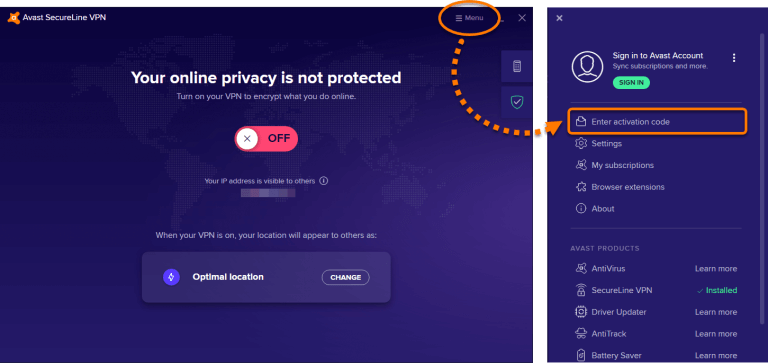
Nå, dette er ikke et meget almindeligt Avast VPN-problem, nogle af Windows-brugerne rapporterede, at Avast SecureLine VPN ikke tænder deres Windows-system.
Den mest mulige årsag til denne fejl er, at det kan ske, at Avast SecureLine VPN ikke er installeret korrekt.
Eller under Avast SecureLine-installationen bliver nogle af filerne ødelagt, og på grund af dette støder brugerne på Avast SecureLine VPN vil ikke tænde for problemet.
Den eneste løsning til at løse dette irriterende problem er at prøve at afinstallere og derefter geninstallere Avast SecureLine-softwaren.
Nedenfor havde jeg diskuteret de detaljerede trin til at gøre det. Og efter geninstallation af softwaren anslås det, at problemet er løst.
Bonus tip: Kør alternativ VPN-service
Hvis du stadig kæmper med problemet med Avast SecureLine VPN-forbindelse mislykkedes, kan du den bedste VPN-tjeneste – ExpressVPN.
Dette er et meget avanceret og populært VPN-værktøj, der beskytter dit privatliv og din sikkerhed. Ikke kun dette, det er helt pålideligt, risikofrit og tilbyder lynhurtig hastighed og ubegrænset internetadgang
Bliv beskyttet med ExpressVPN
Nu er det din tur
Okay læsere, her er mit arbejde færdigt ..!
Jeg prøvede mit bedste for at liste de komplette mulige løsninger til at løse forskellige Avast SecureLine VPN-problemer. Håber, at de leverede løsninger skal løse SureLine VPN- mislykkedes forbindelsesfejlfejl.
Desuden kan du også tjekke vores guide til løsning af VPN, der ikke fungerer problem i Windows 10. Det anslås, at guiden fungerer for dig at løse Avast SureLine VPN, der ikke fungerer problem.
Derudover, hvis du står over for problemer og fejl med din Windows-pc, er du velkommen til at køre PC Reparations Værktøj. Med dette kan du løse forskellige stædige computerproblemer, beskytte mod filtab, scanne efter virus / malware og meget mere.
På trods af dette, hvis der er noget, der er gået glip af, eller hvis du har kommentarer eller spørgsmål, er du velkommen til at dele med os på vores Facebook-side.
Hvis du kan lide artiklen, så glem ikke at trykke på like-knappen og følg vores side for at få besked, når den nye artikel ankommer.
Held og lykke..!
Hardeep has always been a Windows lover ever since she got her hands on her first Windows XP PC. She has always been enthusiastic about technological stuff, especially Artificial Intelligence (AI) computing. Before joining PC Error Fix, she worked as a freelancer and worked on numerous technical projects.